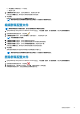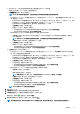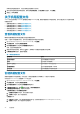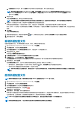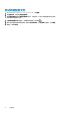Users Guide
• 主机可能无法访问。
要查看主机资源清册详细信息,请执行以下操作:
1. 在 OpenManage Integration for VMware vCenter 中,单击监测选项卡。
2. 单击作业队列、展开资源清册历史,然后单击主机资源清册。
vCenter 信息将显示在上部的网格中。
3. 要查看所选 vCenter 的主机信息,选择 vCenter 将显示所有关联的主机详细信息。
4. 查看主机资源清册信息。
表. 9: vCenter,主机信息
vCenter
vCenter 显示 vCenter 地址
通过的主机 显示已通过的所有主机
上次资源清册 显示上次资源清册计划的运行日期和时间
下次资源清册 显示下次资源清册计划的运行日期和时间
主机
主机 显示主机地址。
状态
显示状态。选项包括:
• 成功
• 失败
• 正在进行
• 已计划
持续时间(分钟:秒) 显示作业的持续时间,以分钟和秒为单位
开始日期和时间 显示资源清册计划的开始日期和时间
结束日期和时间 显示资源清册计划的结束时间
查看机箱资源清册
要收集数据,必须有成功完成的资源清册。您可以按升序或降序对资源清册视图的列进行排序。
1. 在 OpenManage Integration for VMware vCenter 中,单击监测选项卡。
2. 单击作业队列、展开资源清册历史记录,然后单击机箱资源清册。
3. 查看机箱资源清册信息。
表. 10: 机箱信息
机箱资源清册
机箱 IP 显示机箱 IP 地址
服务标签 显示机箱的服务标签。服务标签是由制造商提供的唯一标识
符,用于支持和维护
状态 显示机箱的状态
持续时间(分钟:秒) 显示作业的持续时间,以分钟和秒为单位
开始日期和时间 显示资源清册计划的开始日期和时间
结束日期和时间 显示资源清册计划的结束时间
注: 在以下 PowerEdge 服务器上不支持机箱资源清册:C6320P、C6320、C4130 和 C6420。
50
资源清册和保修管理